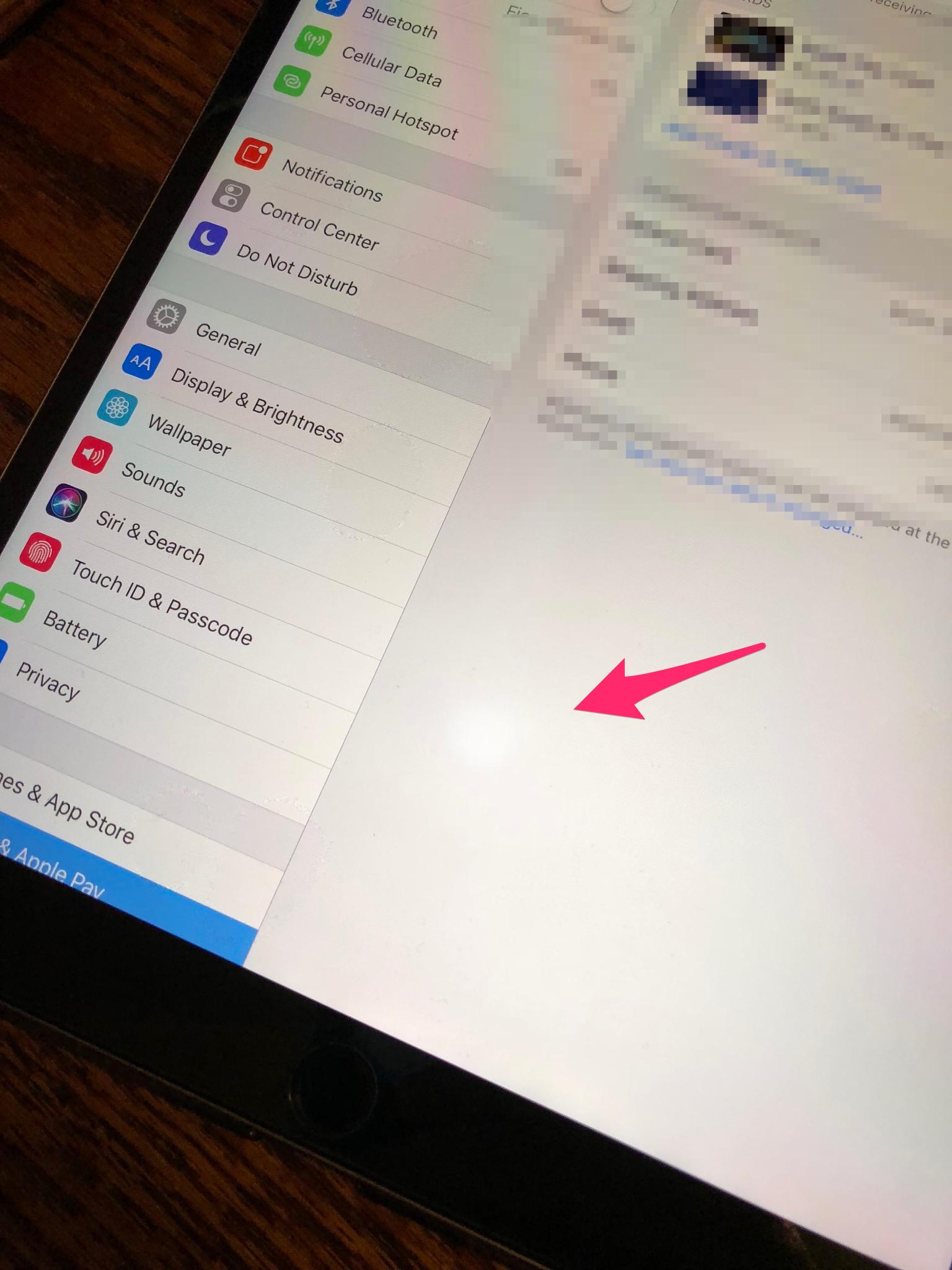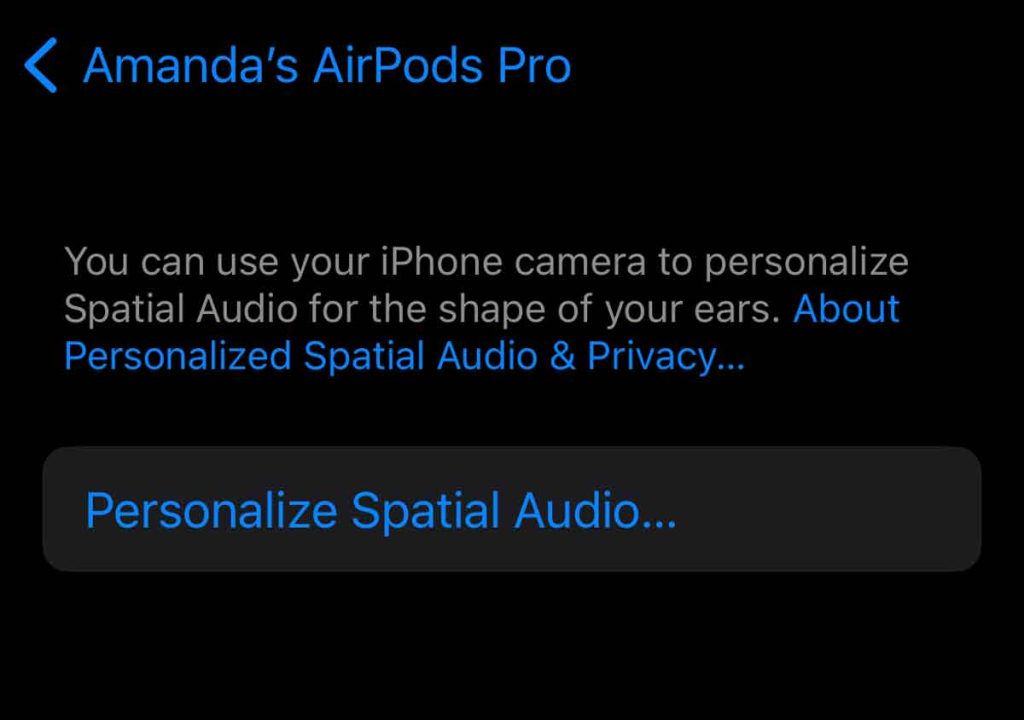5 Modi Efficaci per Risolvere l'iPhone Bloccato sulla Schermata di Blocco
 Lorenzo Adomani
Lorenzo Adomani- Aggiornato 2024-01-12 a Riparare iPhone
Avere a che fare con un iPhone bloccato sulla schermata di blocco può essere incredibilmente frustrante. Che tu abbia dimenticato il codice di accesso, che il Touch ID o il Face ID abbiano smesso di funzionare o che lo schermo dell'iPhone sia semplicemente bloccato, l'impossibilità di entrare nel telefono ti impedisce di accedere a tutte le tue app, dati e funzioni.
La buona notizia è che con i giusti trucchi, di solito è possibile risolvere un iPhone bloccato sulla schermata di blocco o un iPhone bloccato in modalità zoom sulla schermata di blocco in modo abbastanza semplice. In questo articolo ti illustreremo 5 metodi collaudati che puoi provare tu stesso per sbloccare il tuo iPhone e farlo funzionare di nuovo.
- Parte 1. Perché il mio telefono si blocca sulla schermata di blocco e non si spegne?
- Parte 2. Come risolvere il problema dell'iPhone bloccato sulla schermata di blocco
- Soluzione 1 Riavvia forzatamente l'iPhone
- Soluzione 2 Usa uno strumento professionale per risolvere il blocco dell'iPhone [100% funzionante].
- Soluzione 3 Ripristino duro dell'iPhone
- Soluzione 4 Ripristino dell'iPhone tramite iTunes
- Soluzione 5 Ripristinare l'iPhone in modalità di recupero
- Parte 3. Le persone chiedono anche di iPhone bloccato sulla schermata di blocco
Parte 1. Perché il mio telefono si blocca sulla schermata di blocco e non si spegne?
I principali responsabili di questo frustrante problema sono alcuni. I bug del software, in particolare i problemi delle app di terze parti, sono un motivo molto comune per cui l'iPhone 14 si blocca sulla schermata di blocco e non si resetta.
L'iPhone 13 e l'iPhone 14 Pro Max con le ultime versioni di iOS sembrano particolarmente inclini a questo problema. Anche uno spazio di memoria insufficiente può causare errori di sistema che bloccano il dispositivo e ne impediscono l'accesso o lo spegnimento.
Inoltre, problemi hardware come un tasto sleep/wake poco reattivo o un display difettoso possono causare il blocco dell'iPhone sulla schermata di blocco.
Identificare se la causa scatenante è un bug del software, la memoria piena dell'iPhone o un difetto dell'hardware può aiutare a risolvere il problema specifico e a far funzionare di nuovo il telefono.
Parte 2. Come risolvere il problema dell'iPhone bloccato sulla schermata di blocco
Soluzione 1 Riavviare forzatamente l'iPhone
Il riavvio forzato dell'iPhone è uno dei metodi più semplici e veloci per risolvere un iPhone 14 pro bloccato sulla schermata di blocco o qualsiasi altro iPhone bloccato sulla schermata di blocco. Questo metodo riavvia essenzialmente il sistema operativo del tuo iPhone, aggiornando il software e cancellando eventuali problemi.
Il riavvio forzato dovrebbe aiutare i modelli di iPhone a uscire dalla schermata di blocco congelata, rinfrescando l'intero sistema. Fai una prova prima di passare ai passi successivi.
iPhone X/11/12/13/14/15- 1. Tieni premuto contemporaneamente il tasto Volume Su o Volume Giù e il tasto laterale finché non vedi il cursore di spegnimento.
- 2. Trascina il cursore per spegnere completamente il tuo iPhone.
- 3. Dopo che il dispositivo si è spento, tieni premuto il pulsante laterale fino a quando non vedi il logo Apple per riaccenderlo.

- 1. Tieni premuto il pulsante laterale in alto (modelli più vecchi) o il pulsante laterale più grande sul lato destro (modelli più recenti) finché non vedi il cursore spegnersi.
- 2. Trascina il cursore per spegnere completamente il tuo iPhone.
- 3. Dopo che il dispositivo si è spento, premi e tieni premuto nuovamente il pulsante laterale fino a quando non vedi il logo Apple per riaccenderlo.
Soluzione 2 Usa uno strumento professionale per risolvere il blocco dell'iPhone [100% funzionante].
UltFone iOS System Repair è un software di livello professionale in grado di risolvere davvero i problemi dell'iPhone, come la schermata di blocco bloccata, quando i reset di base falliscono. Grazie alla sua tecnologia di riparazione avanzata, UltFone System Repair permette di risolvere facilmente anche i problemi più ostinati della schermata di blocco dell'iPhone che i reset standard non riescono a risolvere.
Caratteristiche principali di UltFone iOS System Repair
- Ripara con successo i problemi della schermata di blocco in oltre il 99% dei dispositivi iPhone. La scansione avanzata del sistema identifica i problemi più profondi di iOS che gli strumenti Apple non riescono a risolvere.
- Un processo di riparazione privo di rischi non causerà mai la perdita di dati o la sovrascrittura dei contenuti del tuo iPhone.
- È molto più veloce ed efficace rispetto al tentativo di riavviare o resettare manualmente il tuo dispositivo più volte.
- Risolve non solo le schermate di blocco bloccate ma anche altri problemi ostinati come lo schermo nero, il blocco del logo Apple, il loop della modalità di recupero, ecc.
- Funziona in modo affidabile su ogni modello di iPhone e su ogni versione di iOS, anche sul più recente iPhone 15 con iOS 17.
Ecco i passaggi per risolvere il problema dell'iPhone bloccato sulla schermata di blocco che non si spegne.
- Step 1Scarica e installa UltFone sul tuo computer, quindi collega il tuo iPhone tramite cavo USB. Clicca su "Avvia".

- Step 2Successivamente, clicca su "Riparazione standard".

- Step 3Clicca su "Download" per ottenere il file del firmware corretto da preparare per la riparazione del sistema.

- Step 4Una volta scaricato il firmware, clicca su "Avvia riparazione standard". UltFone analizzerà e risolverà tutti i problemi di sistema responsabili dei problemi della schermata di blocco.

- Step 5La riparazione automatica richiede alcuni minuti. Il tuo iPhone potrebbe riavviarsi e visualizzare i progressi. Non scollegarlo.

Soluzione 3 Ripristino hard dell'iPhone
Con il riavvio forzato, noto anche come hard reset, l'iPhone interrompe essenzialmente l'alimentazione e riavvia il dispositivo, aggiornando i processi software. È una soluzione efficace per tutti gli iPhone bloccati sulla schermata di blocco.
Ecco i passaggi per risolvere il problema "L'iPhone si blocca sulla schermata di blocco e non si riavvia".
- iPhone 8 o successivo - Premi e rilascia rapidamente il tasto Volume Su. Poi, premi e rilascia immediatamente il tasto Volume giù. Infine, tieni premuto il pulsante laterale fino a quando non vedrai apparire il logo Apple al riavvio.
- iPhone 7/7 Plus - Tieni premuti insieme i pulsanti Volume Giù e Sleep/Wake. Non rilasciarli finché non appare il logo Apple durante il riavvio.
- iPhone 6 o precedenti - Premi e continua a tenere premuti contemporaneamente i pulsanti Sleep/Wake e Home finché non appare il logo Apple.
Soluzione 4 Ripristinare l'iPhone tramite iTunes
Il ripristino del tuo iPhone utilizzando iTunes su un computer è un'operazione efficace per la risoluzione dei problemi che può risolvere molti problemi di sistema che causano problemi alla schermata di blocco.
Tuttavia, questa operazione cancella completamente il dispositivo e tutti i contenuti, quindi esegui un ripristino solo se hai dei backup.
Ecco i passaggi per risolvere il problema "il mio iPhone è bloccato sulla schermata di blocco".
- 1. Collega il tuo iPhone al computer e apri iTunes
- 2. Forza il tuo iPhone in modalità di recovery.
- 3. In modalità di recupero, seleziona "Ripristina" quando ti viene richiesto da iTunes.
- 4. iTunes scaricherà il software e completerà il ripristino
- 5. Imposta il tuo iPhone cancellato come nuovo o ripristina un backup di iCloud/iTunes

In questo modo verrà installata una versione fresca e non modificata del sistema iOS, che dovrebbe risolvere molti dei problemi che causano la schermata di blocco dell'iPhone. Assicurati di avere dei backup, perché tutti i dati vengono cancellati.
Soluzione 5 Ripristinare l'iPhone in modalità di recupero
Mettere il tuo iPhone in modalità di recupero ti permette di ripristinare completamente il software del dispositivo, risolvendo potenzialmente i problemi della schermata di blocco. UltFone iOS System Repair offre un modo semplice per accedere alla modalità di recupero.
Questo strumento è gratuito e rende il processo sicuro e semplice, evitando così grattacapi tecnici o il rischio di perdita di dati.
Guarda il video per vedere come mettere l'iPhone in modalità di recupero per risolvere il problema dell'iPhone bloccato sulla schermata di blocco.
Parte 3. Le persone chiedono anche su iPhone bloccato sulla schermata di blocco
Q1. Che cos'è la malattia del touch dell'iPhone?
La malattia del touch dell'iPhone è un difetto hardware che colpisce i modelli di iPhone 6 e 6 Plus, in cui il touchscreen diventa poco reattivo e smette di funzionare a causa di una connessione difettosa delle saldature del chip.
Q2. Come posso personalizzare la mia schermata di blocco?
Su un iPhone con iOS 16 o successivo, vai su Impostazioni > Sfondo per personalizzare lo sfondo della schermata di blocco, la riproduzione delle foto, la visualizzazione delle notifiche, i widget, il colore del testo e altro ancora.
Q3. Come faccio a rimuovere la schermata di blocco su iOS 16?
Puoi disattivare il passcode della schermata di blocco dell'iPhone andando in Impostazioni > Face ID & Passcode e inserendo il tuo passcode, quindi disattivando l'opzione "Richiedi Passcode". In questo modo la schermata di blocco con passcode verrà rimossa per l'utilizzo in modalità sbloccata.
Conclusione
Quando un iPhone si blocca sulla schermata di blocco, può essere incredibilmente frustrante. Ci sono diverse tecniche efficaci di risoluzione dei problemi che puoi provare per sbloccare nuovamente il tuo iPhone. Inizia con dei semplici riavvii e reset forzati per aggiornare il sistema operativo.
Per i casi più ostinati, utilizza strumenti di riparazione avanzati come UltFone iOS System Repair o il ripristino tramite iTunes come ultima risorsa, se disponi di backup del dispositivo. Con qualche sforzo strategico, dovresti essere in grado di liberare il tuo iPhone congelato dalla schermata di blocco senza vita.

 Lorenzo Adomani
Lorenzo Adomani